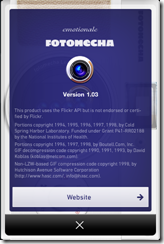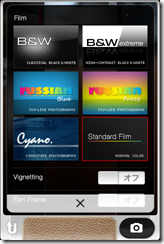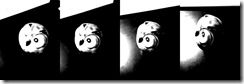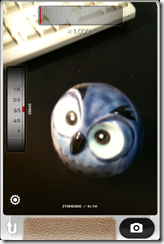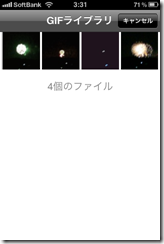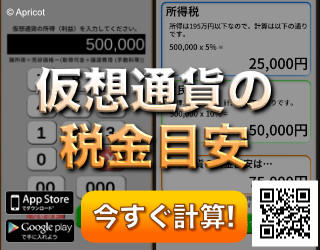TiltShiftGenのやProHDRように、何か特別な写真効果を持っているワケではありませんが、なかなか楽しい写真ができる「Fotomecha」というアプリを買ってみました。
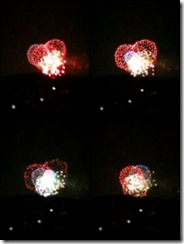
写真を連続撮影して画面分割で並べて、トイカメラのような効果を施すアプリです。
写真はフルサイズではないですが、この並んだ感じがオシャレな雑誌のカット写真みたいでイイ感じです。
簡単な使い方です。

起動画面がカメラを模しているのですが、インターフェースデザインがカワイくて質が高いので、写真を撮るのも何だか楽しくなります。
ここのダイヤルでレイアウト形態を選びます。 この状態は通常縦向き1枚分の写真を4分割して、横長の写真を並べるモードです。
画面右下のカメラアイコンでファインダー画面へ移ります。
フィルムアイコンはカメラロールへ移ります。
ムービーフィルムアイコンは、GIF画像のライブラリーへ移ります(後述)。
さて、ファインダー画面で撮影を始めます。

このモードの撮影画面はこんな感じです。
横長の写真を撮影するので、少しクロップされて、対象外は暗くなっています。
画面上がズームダイヤルです。
画面左がシャッタースピードの調整ダイヤルです。
画面左下の戻る矢印は、撮影モードを選ぶトップメニューへ戻ります。
右下のカメラアイコンはシャッターです。iPhoneの向きに応じてカメラの向き表示を変えてくれます。全画面シャッターなので、ファインダー画像をタップしてもシャッターは切れます。
左下の設定ボタンをタップすると、フィルムや味、gifの設定ができます。

某ロシア製カメラっぽい写りの青調(russian blue)、

全体を青っぽくする写真(cyano)、普通の写真(standard)です。
その下のボタンは、写真の体裁です。
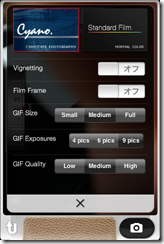
上へフリックすると、まだ設定画面が続きます。
GIF SIZEでGif画像の大きさ、GIF ExPosuresは何枚で1つのGIF画像にするか、GIF QualityがGIF画像の品質です。
常時表示されているXボタンで設定を抜けます。

撮影すると、パシャパシャと小気味良いシャッター音が出て、下のバーでどれくらい撮ったかを表示します。
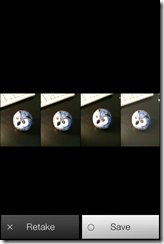
撮った後は、保存するか再撮影かを選べます。ボタンが大きくて嬉しいです。
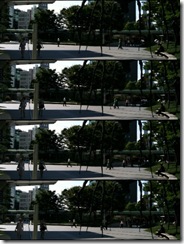
撮るとこんな感じです。対象物が動いているときは、シャッター速度の調整次第で4コママンガのようになります。

撮るとこんな感じです。動いているものは当然絵が変わっていきますが、iPhoneを動かしながら撮影すれば、静止物も表情を変えていく写真が撮れます。

こちらは、縦向きで9分割です。シャッター速度によっては、かなり長めの連続撮影になります。

最後はgifアニメモードです。最も普通のカメラっぽい絵になってますね。

こんな感じでgifアニメーションになります。ちなみに、この花火の写真は、シャッタースピード2/5で撮影しています。
GIF画像は、カメラロールではなく専用のライブラリー画面があります。
前述の通り、トップメニューのムービーフィルムアイコンが入り口です。
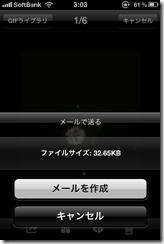
画像をタップすると、アニメーションをプレビューします。
左下のボタンをタップするとサブメニューを開きます。
GIFを添付したメールを作成します。

その次の4つの四角の集合体みたいなボタンは、GIF画像を静止画にします。
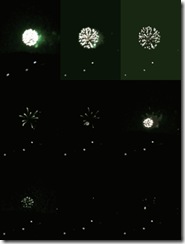
絵は、こんな感じでGIFを分解して並べてくれます。
もうひとつは、twipicで投稿できます。最後のゴミ箱アイコンで画像を削除できます。
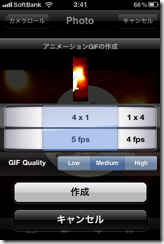
こちらは写真のライブラリーです。
同じようにボタンが並んでますが、こちらでは分割された静止画をGIF画像に変換できます。もちろん、メールで送ったり、twipicに投稿も出来ます。
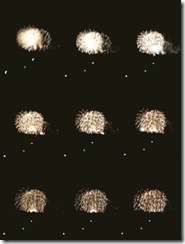
先日、近所で花火があったのですが、楽しくてついつい連写しちゃいますね。

こちらは六本木ヒルズにある水のカーテン。
カメラって、撮ってる感の演出も重要だと思いました。
ちなみに、マルチタスキングには対応していませんが、iOS4では問題無く動作します。